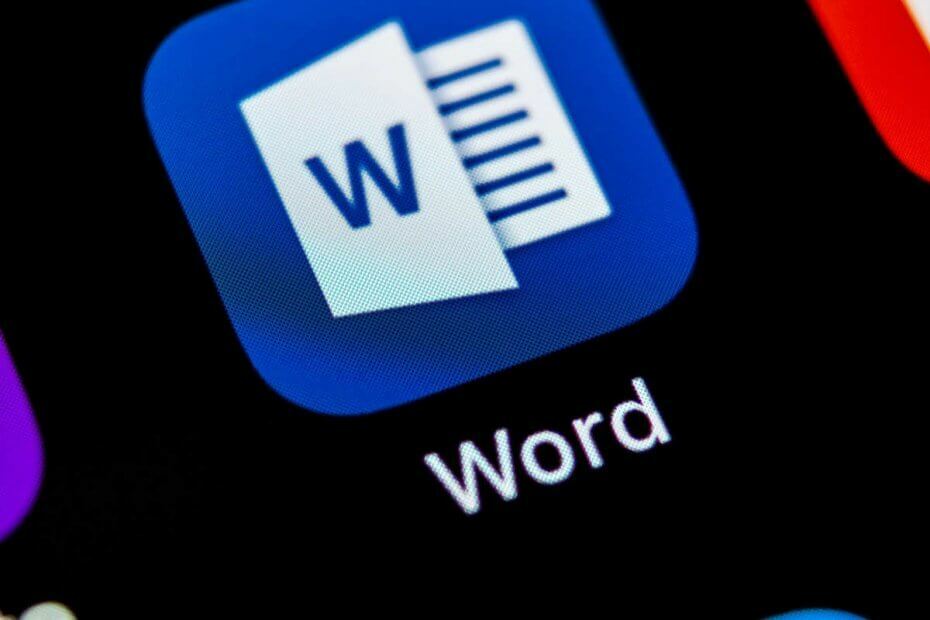Popravite Microsoft Office kako biste zaobišli ovu pogrešku
- Poruka o pogrešci označava da Microsoft Office ima problema s izvršavanjem određenog zadatka.
- Oštećene instalacijske datoteke sustava Office, zastarjele aplikacije sustava Office ili sukob s antivirusnim/sigurnosnim softverom mogu uzrokovati pogrešku.
- Popravak Microsoft Officea i brisanje nekih vrijednosti Debuggera može riješiti problem.

xINSTALIRAJTE KLIKOM NA PREUZMI DATOTEKU
- Preuzmite Fortect i instalirajte ga na vašem računalu.
- Pokrenite postupak skeniranja alata tražiti oštećene datoteke koje su izvor vašeg problema.
- Kliknite desnom tipkom miša na Započni popravak kako bi alat mogao pokrenuti algoritam popravljanja.
- Fortect je preuzeo 0 čitatelja ovog mjeseca.
Mnogi su se korisnici žalili na poruku o pogrešci Ova radnja nije mogla biti izvedena u Microsoft Officeu. Označava problem prilikom izvođenja određenog zadatka u Microsoft Officeu. Srećom, u ovom će se članku raspravljati o načinima rješavanja pogreške na računalu.
Također, možda će vas zanimati naš vodič o tome što učiniti ako Microsoft Office nestaje u sustavu Windows 11.
Što uzrokuje grešku Ova radnja nije mogla biti izvršena u Microsoft Officeu?
- Oštećene ili nedostajuće instalacijske datoteke Microsoft Officea mogu dovesti do ove pogreške.
- Korištenje zastarjele ili nepodržane verzije sustava Office može dovesti do problema s kompatibilnošću i pogrešaka.
- Dodaci ili dodaci trećih strana instalirani u sustavu Office ponekad mogu izazvati pogrešku.
- Uključeni dokument može biti oštećen ili ima nekompatibilne elemente koji uzrokuju pogrešku.
- Ponekad nedovoljni sistemski resursi ili procesorska snaga mogu utjecati na aplikaciju Office.
Kako mogu popraviti pogrešku Ova radnja nije mogla biti izvršena u Microsoft Officeu?
Prije nego što nastavite s naprednim koracima za rješavanje problema, preporučujemo da prođete kroz sljedeće preliminarne provjere:
- Zatvorite Office klijent i ponovno pokrenite računalo kako biste riješili privremene probleme koji ometaju njegovu izvedbu.
- Pokušajte zatvoriti sve dodatke ili dodatke koje ste instalirali u Officeu.
- Provjerite imate li najnovija ažuriranja instalirana za vašu Office aplikaciju.
- Isključite pozadinske aplikacije i zaustavite antivirusni ili sigurnosni softver koji radi na vašem računalu.
- Ažurirajte Windows kako biste popravili pogreške u radu sustava i dodali nove značajke za rješavanje problema s kompatibilnošću.
1. Popravak uredskog paketa
- pritisni Windows + R ključ, vrsta appwiz.cpl, i pritisnite Unesi otvoriti Programi i značajke.
- Pomaknite se na Microsoft Office, desnom tipkom miša kliknite na njega i odaberite Promijeniti.

- Izaberi Online popravak i kliknite ne Popravak dugme.

- Izaberi Popravak od Spremni za početak online popravka dijaloški okvir.

- Pričekajte dovršetak procesa i ponovno pokrenite računalo.
Popravak aplikacije Office riješit će probleme s oštećenim instalacijskim datotekama u aplikaciji Microsoft Office. Slobodno istražite naš vodič o tome popravak aplikacije Office na Windows 11.
Nakon što to učinite, provjerite je li Ovu radnju nije bilo moguće izvesti greška iz Microsoft Officea je nestala.
2. Izbrišite nepostojeću vrijednost Debuggera u potključu Izvršenje slikovne datoteke
- pritisni Windows + R gumb za otvaranje Trčanje dijaloški okvir, upišite regedit, i pritisnite Unesi otvoriti Urednik registra.
- Dođite do sljedeće staze:
HKEY_LOCAL_MACHINE\Software\Microsoft\Windows NT\CurrentVersion\Image File Execution Options
- Izbrišite ključeve registra za Word, Excel, Outlook, i druge aplikacije sustava Office koje dovode do pogreške.

- Ponovno pokrenite računalo i provjerite pojavljuje li se pogreška u Microsoft Officeu.
Nekoliko je korisnika potvrdilo da uklanjanje ključeva za ispravljanje pogrešaka za aplikacije sustava Office može riješiti problem. Pogledajte naš članak o tome što učiniti ako imate oštećeni registar u sustavu Windows.
- Facebook ne radi na Chromeu? 7 načina da to brzo popravite
- IPTV ne radi na AT&T: 4 načina da to brzo popravite
- Ne možete kliknuti YouTube videozapise? Evo što možete učiniti
- Discord se otvara pri pokretanju? 3 načina da to zaustavite
- ID događaja 4656: Zatražena je oznaka objekta [Popravak]
3. Ponovno instalirajte Office
- pritisni Windows, tip instalirane aplikacije, i pokrenite ga.
- Idite do Microsoft Office, kliknite ikonu opcija i kliknite Deinstaliraj.

- Zatim odaberite Deinstaliraj kako biste potvrdili svoj odabir.

- Zatim idite na web-stranicu Officea, prijavite se na svoj Microsoftov račun ako niste prijavljeni, i kliknite na Instaliraj aplikaciju dugme.
- Dvaput kliknite preuzetu datoteku u svom pregledniku i slijedite naredbu na ekranu da biste je instalirali.
Ponovna instalacija datoteke sustava Office ispravit će greške i oštećene datoteke u prethodno instaliranoj datoteci.
Nadamo se da su vam ova rješenja pomogla da popravite problem Ovu radnju nije bilo moguće izvesti greška u Microsoft Officeu.
Zaključno, možete pročitati o popravljanju Microsoft Office se ne otvara na Windows uređajima. Također, možete pogledati naš vodič za popravljanje ne može se pokrenuti Office kod pogreške 147-0 na vašem računalu.
Ako imate dodatnih pitanja ili prijedloga u vezi s ovim vodičem, ljubazno ih ostavite u odjeljku za komentare.
Još uvijek imate problema?
SPONZORIRANO
Ako gornji prijedlozi nisu riješili vaš problem, vaše računalo bi moglo imati ozbiljnijih problema sa sustavom Windows. Predlažemo da odaberete sveobuhvatno rješenje poput Fortect za učinkovito rješavanje problema. Nakon instalacije samo kliknite Pogledaj&popravi tipku, a zatim pritisnite Započni popravak.

![Nešto je pošlo po zlu prilikom preuzimanja vašeg predloška [Popravi]](/f/469a4570dee02ba186aefffe9f559cf8.jpg?width=300&height=460)